
Collaborer sur une présentation partagée dans Keynote pour iCloud
Que vous soyez le propriétaire d’une présentation partagée ou que vous ayez été invité à y collaborer, vous pouvez consulter les modifications apportées par les autres personnes en temps réel, masquer ou afficher l’activité d’édition, et plus encore.
Le nombre de personnes pouvant modifier ou afficher la présentation (sauf vous) s’affiche en regard du bouton Collaborer ![]() dans la barre d’outils. Leurs noms (ou numéros de téléphone ou adresses e-mail) sont affichés dans la liste des participants.
dans la barre d’outils. Leurs noms (ou numéros de téléphone ou adresses e-mail) sont affichés dans la liste des participants.
Accepter une invitation à collaborer
Cliquez sur le lien (ou touchez-le si vous consultez l’invitation sur un iPhone ou iPad) dans l’e-mail, le message ou la publication que vous avez reçue.
Si un message vous le demande, connectez-vous et suivez les instructions à l’écran.
La présentation s’ouvre en fonction des critères suivants :
Sur un Mac : la présentation s’ouvre dans Keynote pour iCloud ou dans Keynote pour Mac. Consultez la configuration minimale requise dans la section Introduction à la collaboration dans Keynote pour iCloud.
Dans iCloud.com sur un Mac ou un PC Windows : si vous êtes connecté à iCloud.com, la présentation s’ouvre dans Keynote pour iCloud, avant d’être ajoutée à votre gestionnaire de présentations et à iCloud Drive.
Sur un iPhone équipé d’iOS 12 ou version ultérieure et de Keynote 10.1 ou version ultérieure : la présentation s’ouvre dans Keynote sur votre appareil avant d’être ajoutée au gestionnaire de présentations.
Sur un iPad équipé d’iOS 12, d’iPadOS 13, ou version ultérieure, et de Keynote 10.1 ou version ultérieure : la présentation s’ouvre dans Keynote sur votre appareil avant d’être ajoutée au gestionnaire de présentations.
Sur un appareil Android ou un appareil non équipé d’iOS 12, d’iPadOS 13, ou version ultérieure, et de Keynote 10.1 ou version ultérieure : la présentation s’ouvre dans un navigateur, ce qui vous permet de l’afficher, mais pas de la modifier.
Si vous rencontrez des difficultés pour accepter une invitation, vérifiez que vous respectez bien la configuration iCloud et système requise.
Collaborer sur une présentation partagée
Ouvrez la présentation partagée.
Si vous ne trouvez pas la présentation que vous recherchez dans le gestionnaire de présentations, cliquez sur le lien dans l’e-mail, le message ou le post que vous avez reçu, et si un message vous le demande, connectez-vous à iCloud.com.
Si vous ne parvenez pas à ouvrir la présentation, consultez Accepter une invitation à collaborer.
Modifiez la présentation.
Les modifications que vous ou d’autres apportez à la présentation s’affichent en temps réel. Les curseurs colorés et les sélections de texte et d’objets colorées indiquent les endroits où les autres utilisateurs apportent actuellement des modifications.
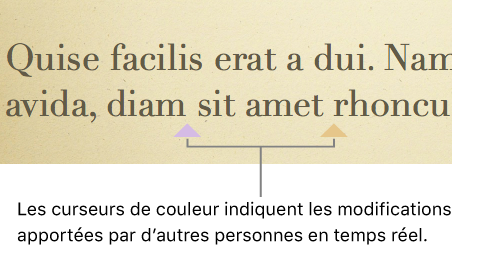
Remarque : Si une présentation partagée utilise les conventions de format d’une autre langue que celle principalement utilisée, un message situé en bas de la présentation indiquera le format utilisé.
Effectuez l’une des opérations suivantes :
Voir qui travaille dans la présentation : cliquez sur le bouton Collaborer
 dans la barre d’outils pour voir la liste des participants. Cette liste indique quels sont les participants qui sont actuellement en train de modifier ou de consulter la présentation.
dans la barre d’outils pour voir la liste des participants. Cette liste indique quels sont les participants qui sont actuellement en train de modifier ou de consulter la présentation.Si vous êtes le propriétaire et que l’accès est accordé « aux personnes invitées uniquement », vous verrez le numéro de téléphone ou l’adresse e-mail (à la place du nom) des personnes que vous avez invitées, mais qui n’ont pas encore ouvert la présentation.
Suivre les modifications d’une personne : cliquez sur le point de couleur à droite du nom pour voir où cette personne travaille. Si aucun point coloré n’est affiché, cela signifie que la personne n’a pas ouvert la présentation.
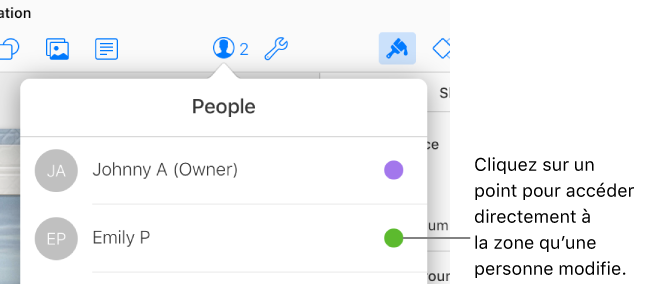
Masquer ou afficher l’activité (curseurs ou sélections colorés) : cliquez sur le bouton Afficher
 dans la barre d’outils, puis choisissez Masquer les activités de collaboration ou Afficher les activités de collaboration.
dans la barre d’outils, puis choisissez Masquer les activités de collaboration ou Afficher les activités de collaboration.
Se retirer d’une présentation partagée
Si vous ne voulez plus avoir accès à une présentation qui a été partagée avec vous, vous pouvez vous retirer de la liste des participants.
Effectuez l’une des opérations suivantes :
Après avoir ouvert la présentation : cliquez sur le bouton Collaborer
 dans la barre d’outils.
dans la barre d’outils.Dans le gestionnaire de présentations : cliquez sur Partagé (à gauche), puis sélectionnez la présentation. Cliquez sur le bouton Plus
 , puis sélectionnez Réglages de collaboration.
, puis sélectionnez Réglages de collaboration.
Déplacez le curseur de la souris sur votre nom, cliquez sur les points de suspension qui apparaissent à l’écran, puis choisissez Supprimez-moi.
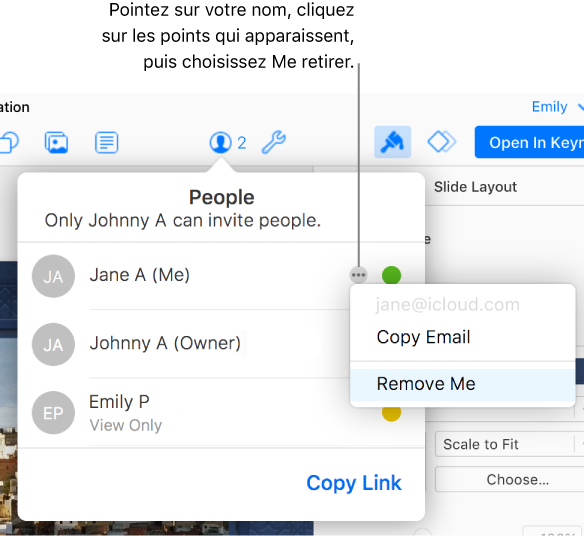
L’annulation de votre accès supprime votre nom de la liste des participants et retire la présentation de votre iCloud Drive. Si vous souhaitez réaccéder ultérieurement à la présentation, cliquez sur le lien pour l’ouvrir.
Localiser les présentations que d’autres ont partagées avec vous
Essayez ce qui suit :
Recherchez le lien de la présentation partagée qui vous a été envoyé (dans l’e-mail ou le message d’origine, par exemple), puis cliquez dessus.
Si vous avez déjà ouvert auparavant cette présentation, cliquez sur Partagé à gauche du gestionnaire de présentations, puis recherchez-la. Si le nombre de présentations partagées est supérieur à celui qui peut être affiché dans la vue actuelle, cliquez sur Tout afficher en haut à droite.
Si vous supprimez une présentation partagée dans le gestionnaire de présentations, mais que vous voulez ensuite la revoir, cliquez simplement sur le lien qui vous a été envoyé à l’origine. Tant que la présentation est partagée par son propriétaire, elle réapparaît dans le gestionnaire de présentations.